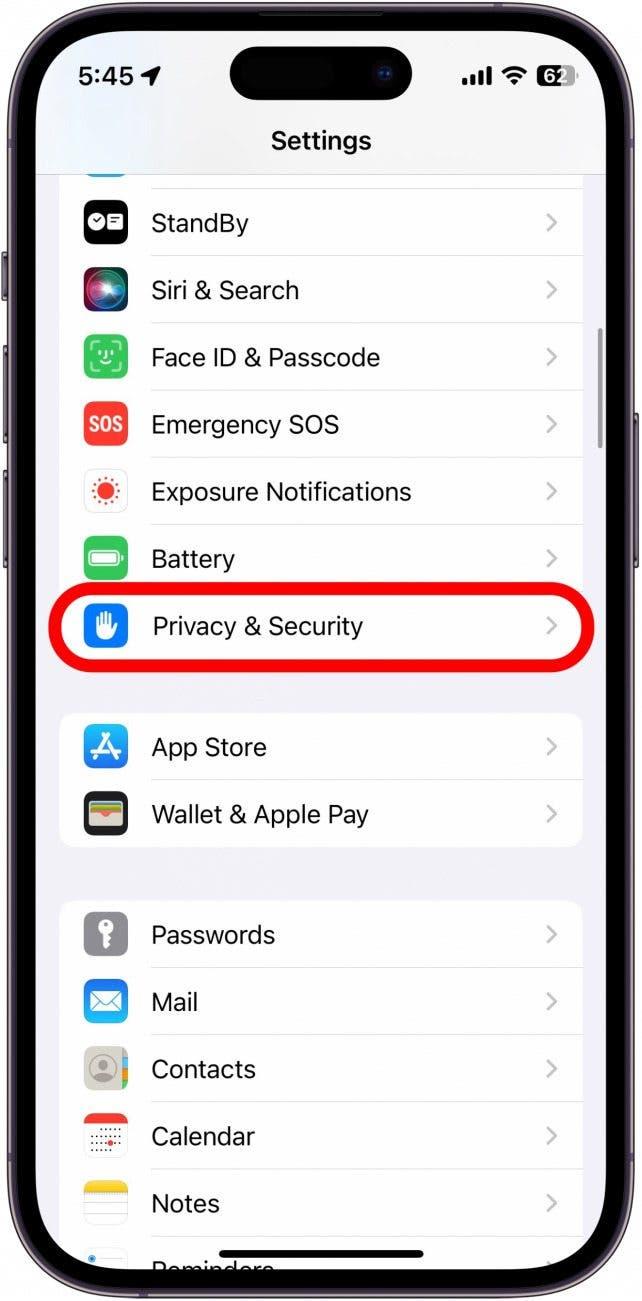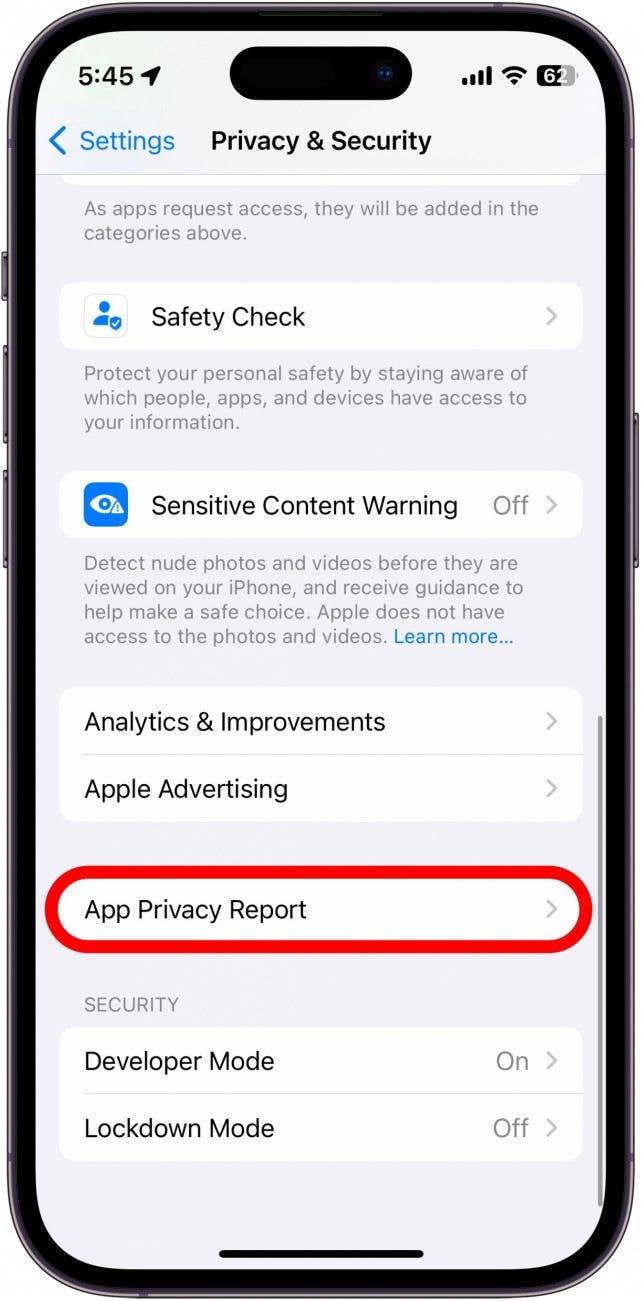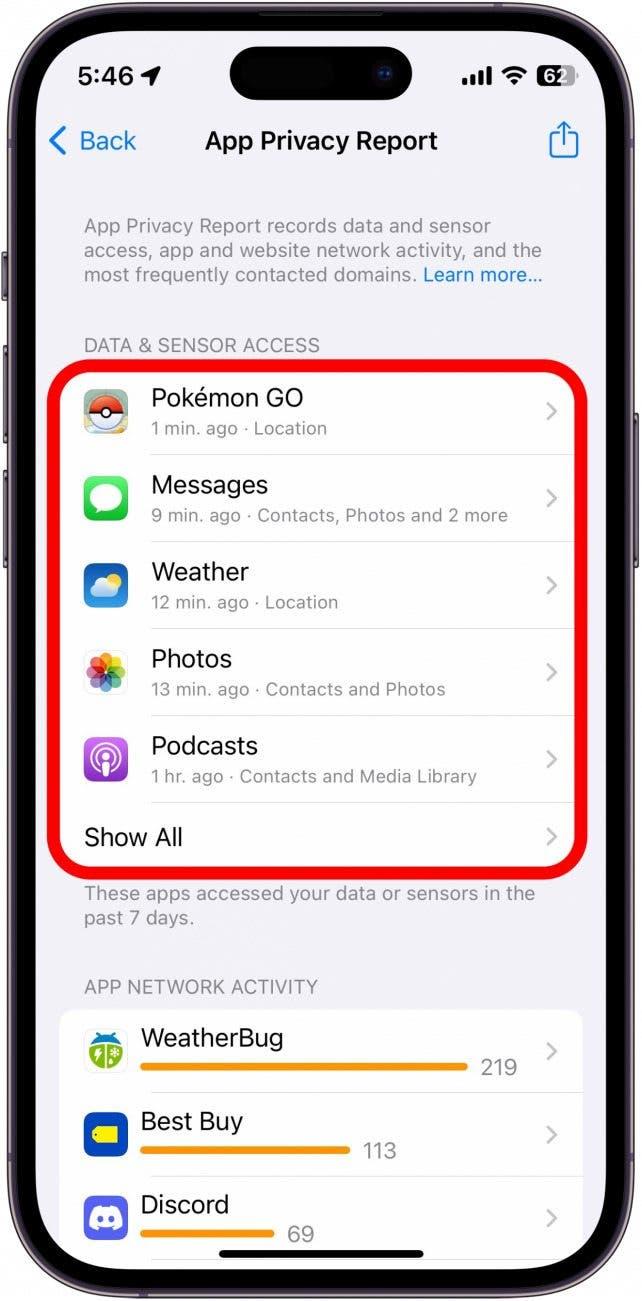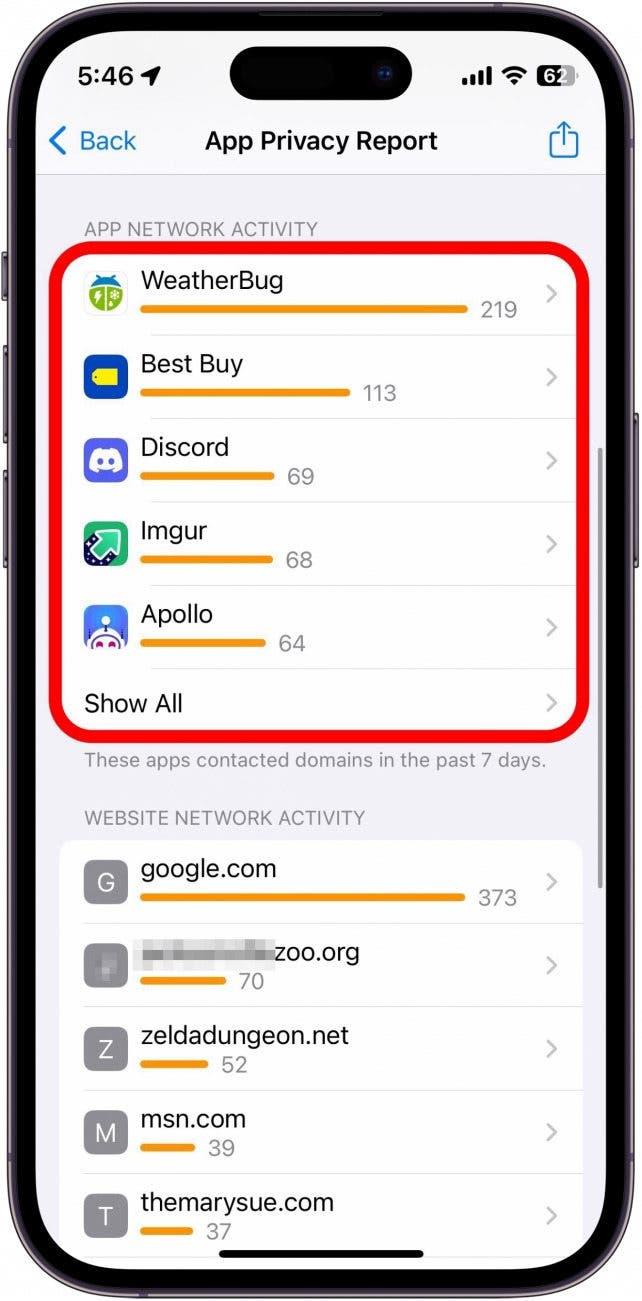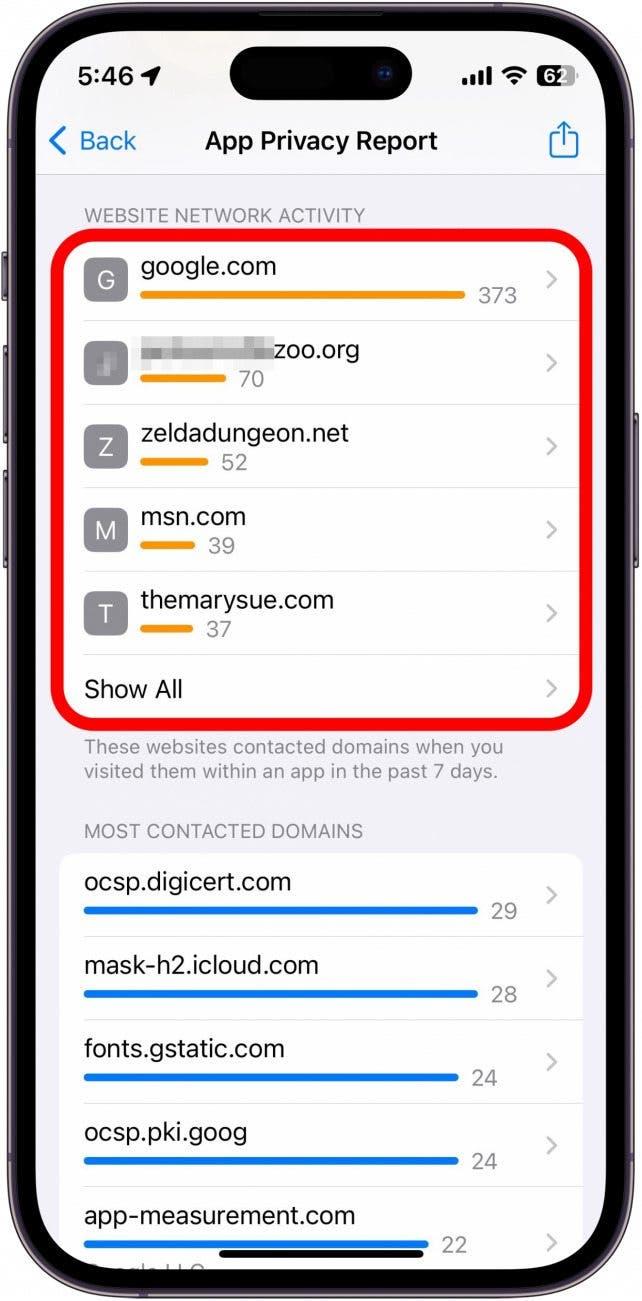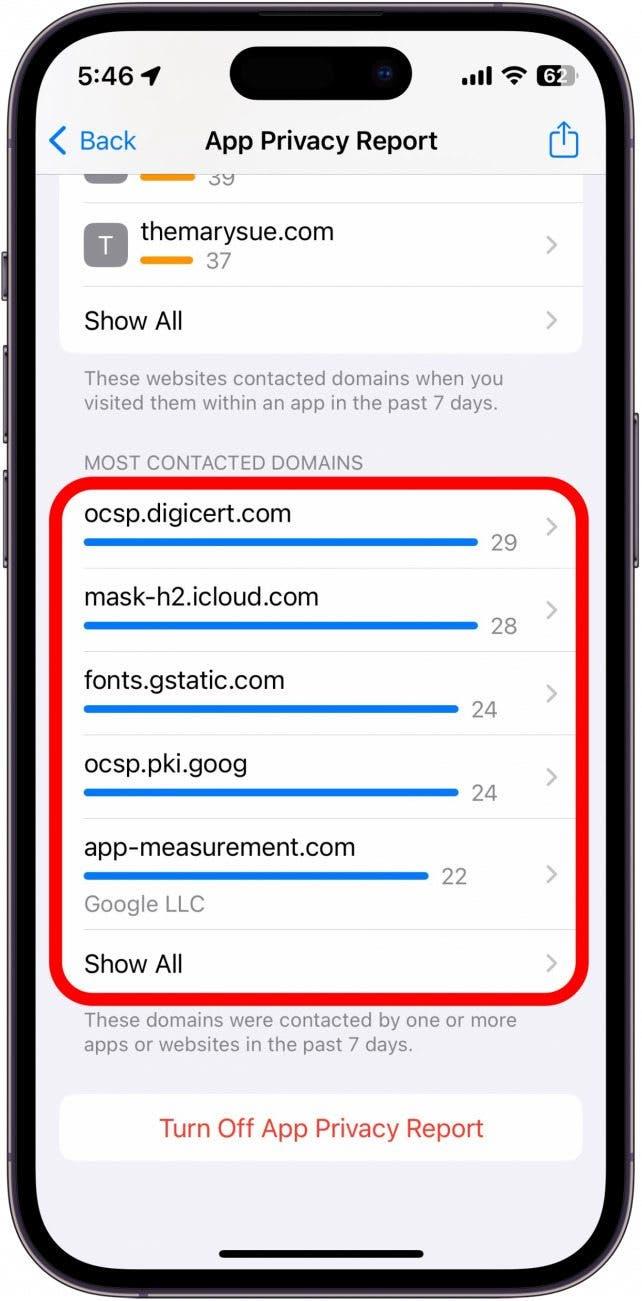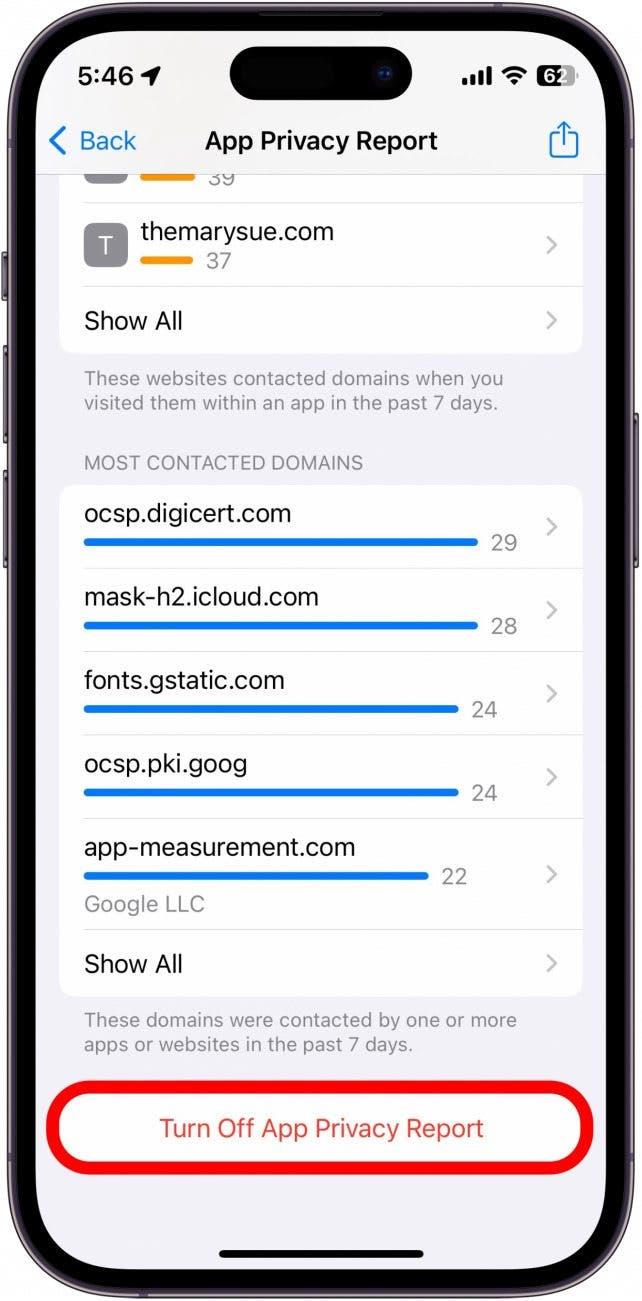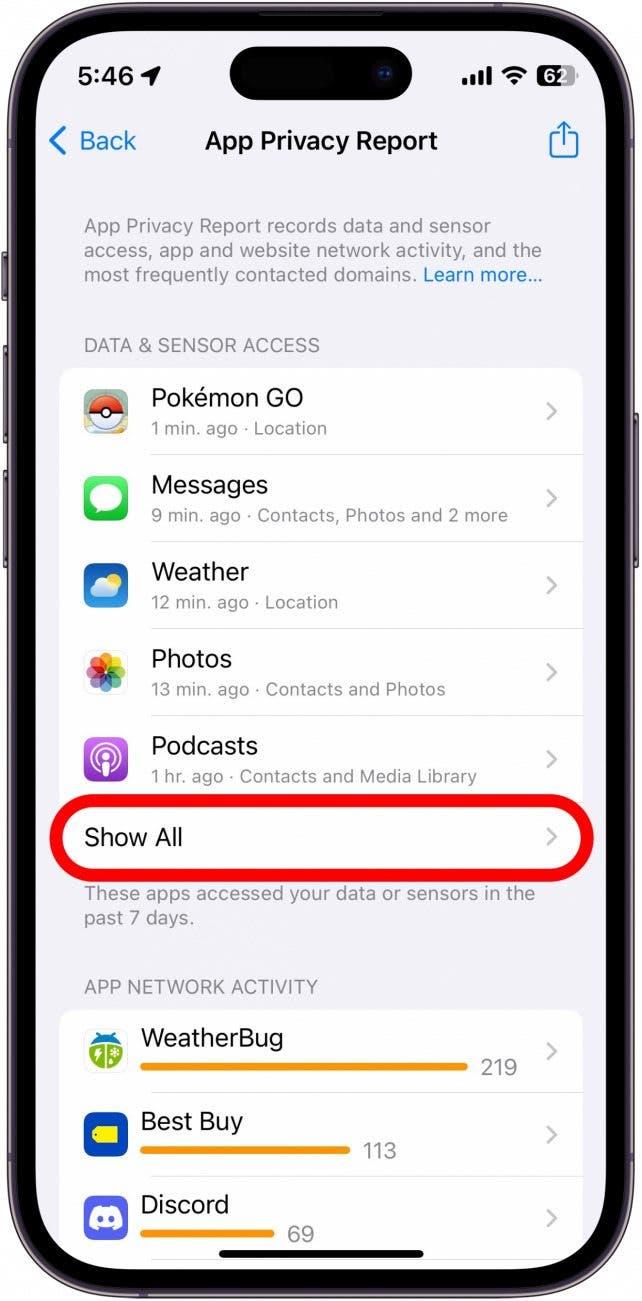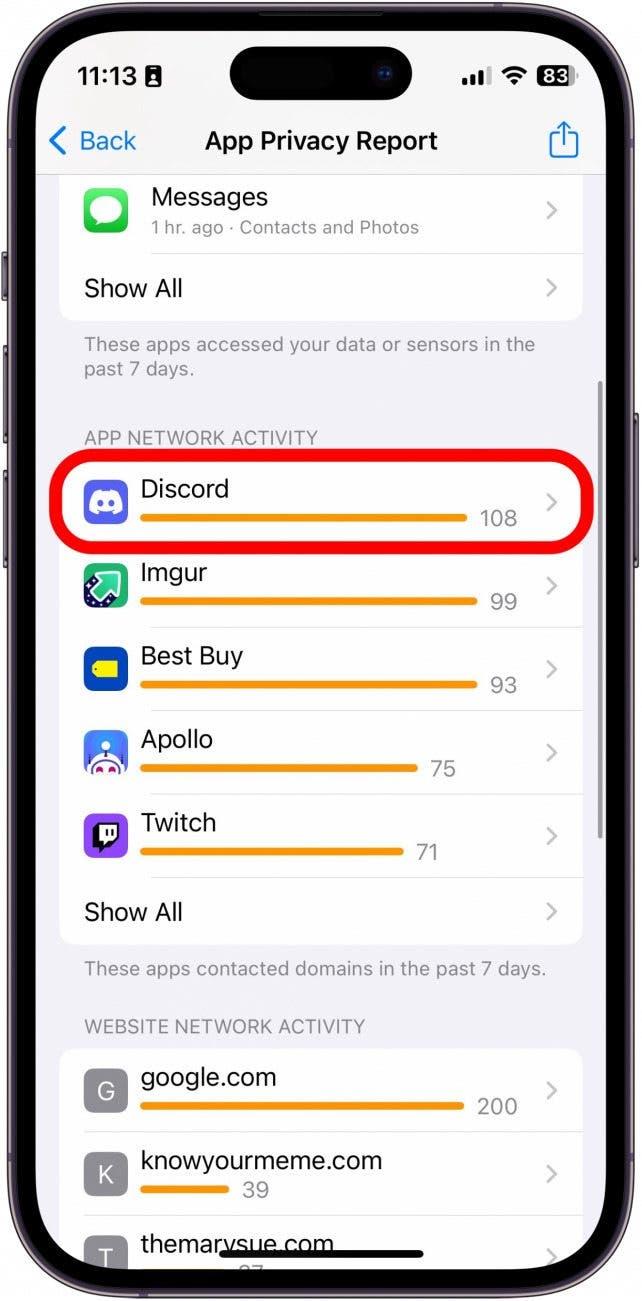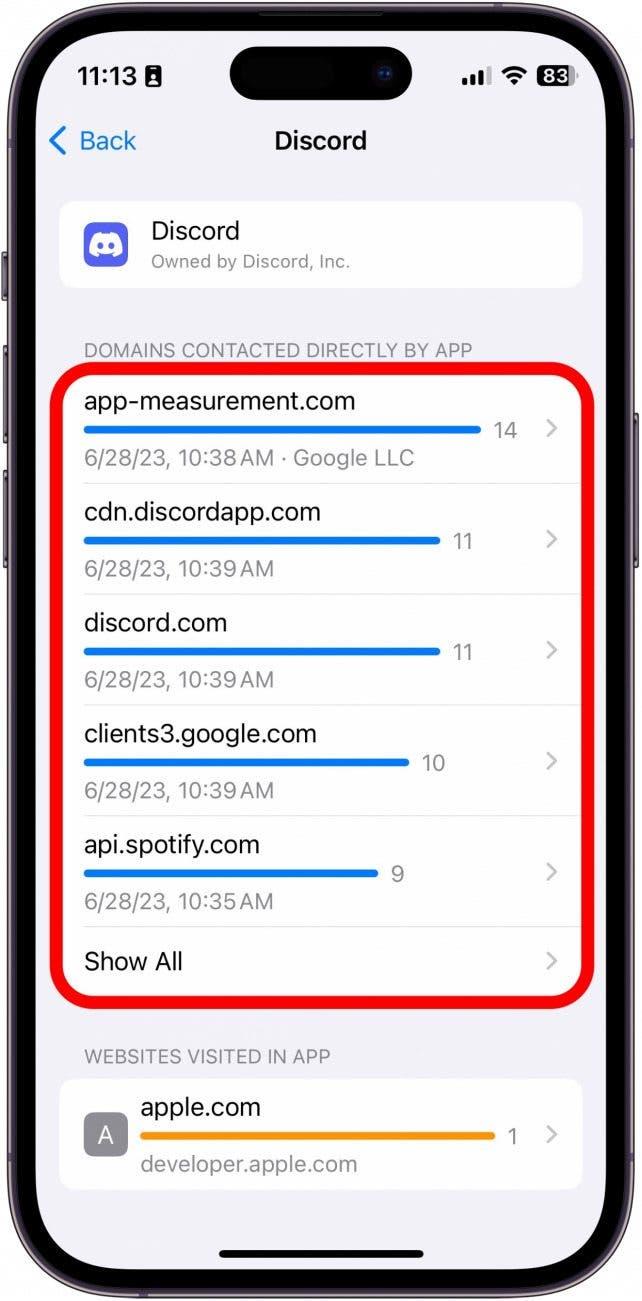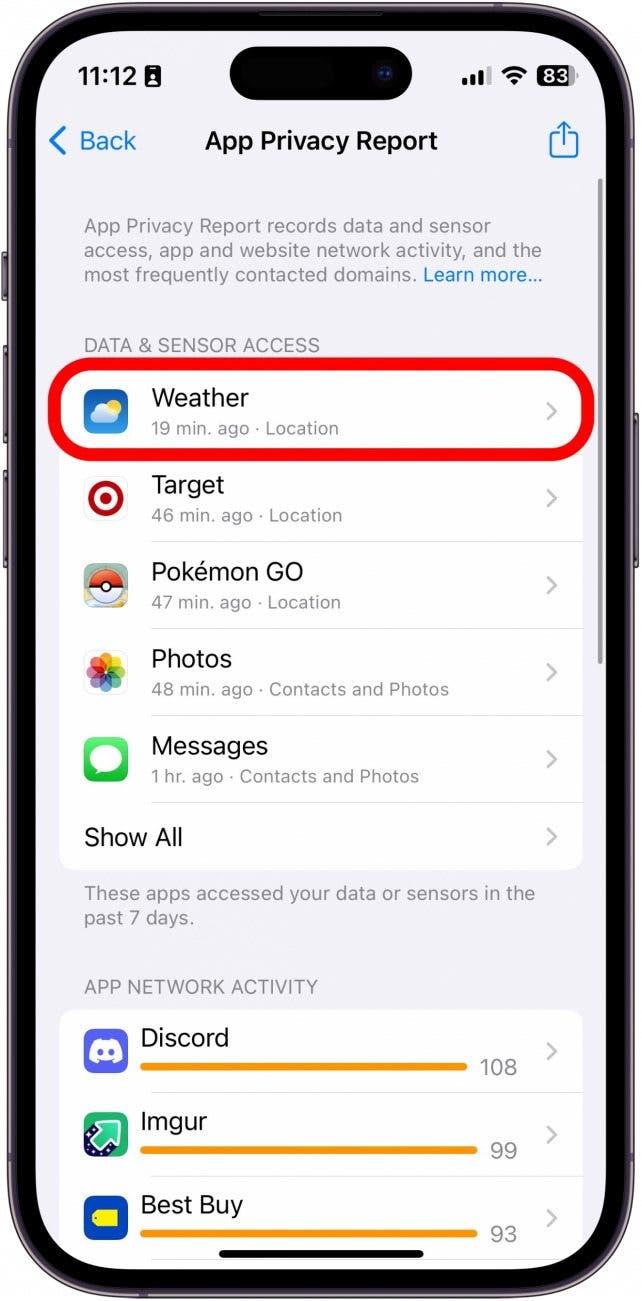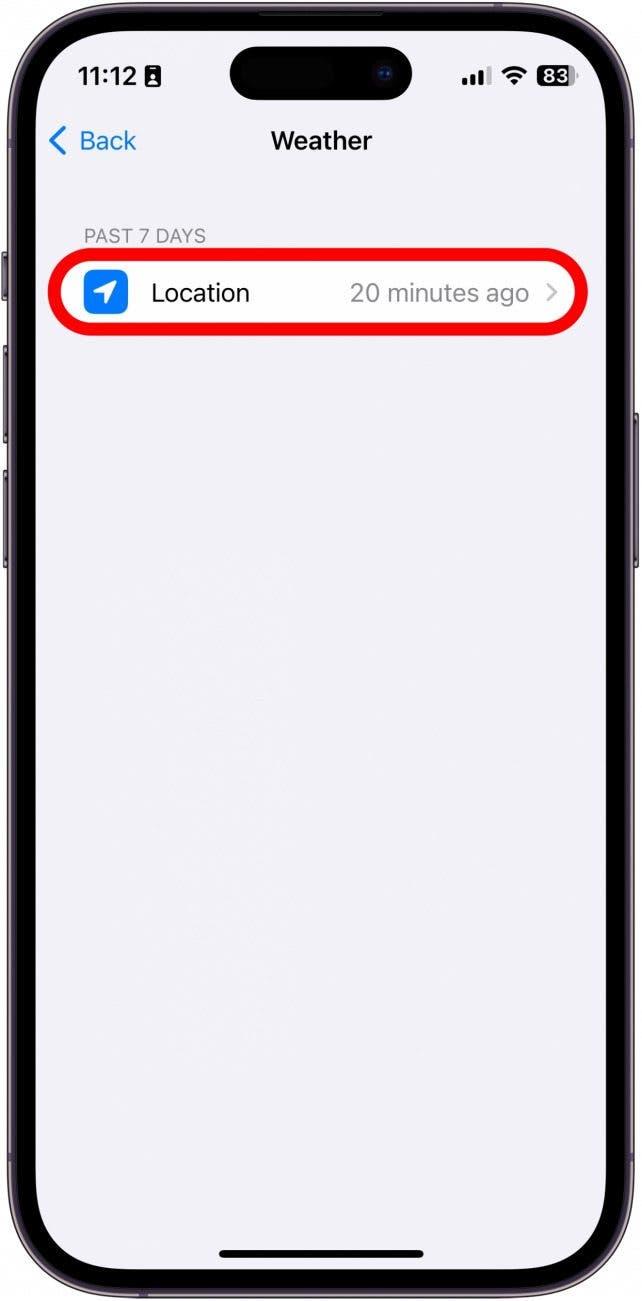Apple mengambil privasi dengan sangat serius ketika datang ke produknya. IPhone dan iPad tidak terkecuali dan sekarang termasuk laporan privasi aplikasi. Laporan ini menunjukkan kepada anda bagaimana aplikasi tertentu telah menggunakan data anda dan mengakses ciri peranti tertentu.
Mengapa anda suka tip ini
- Semak jenis data yang telah diakses oleh aplikasi anda.
- Lihat aplikasi atau laman web mana yang paling mengganggu.
Cara melihat laporan privasi aplikasi iOS anda
Petua ini berfungsi pada iPhone yang menjalankan iOS 16, serta iPads yang menjalankan iPados 16.
Mengakses laporan privasi di iPhone anda sangat mudah. Untuk lebih banyak nasihat keselamatan iPhone dan privasi, pastikan anda Daftar untuk tip percuma kami dari surat berita hari ini. Sekarang, inilah cara menyemak laporan privasi aplikasi:
- Buka aplikasi Tetapan , dan ketik Privasi & Keselamatan .

- Tatal ke bawah dan ketik laporan privasi aplikasi .

- Jika ini adalah kali pertama anda mengakses skrin ini, anda mungkin melihat pilihan untuk menghidupkan laporan privasi aplikasi. Jika anda sudah mempunyai ciri ini dihidupkan, anda akan melihat senarai aplikasi yang telah mengakses data atau sensor anda pada minggu lalu.

- Di bawah seksyen itu, terdapat aktiviti rangkaian aplikasi . Ini adalah aplikasi yang telah menghubungi domain pada minggu lepas.

- Seterusnya, adalah aktiviti rangkaian laman web . Ini adalah laman web yang telah anda lawati pada minggu lepas, yang dihubungi domain.

- Kemudian, kebanyakan domain yang dihubungi , yang merupakan domain yang telah dihubungi oleh aplikasi anda atau laman web yang sering dikunjungi.

- Di bahagian bawah adalah pilihan untuk mematikan laporan privasi aplikasi .

- Di bawah mana -mana bahagian, anda boleh mengetuk Tunjukkan Semua untuk melihat lebih banyak aplikasi, laman web, domain, dll.

- Anda juga boleh mengetuk sebarang aplikasi atau domain pada skrin ini untuk melihat maklumat tambahan mengenainya.

- Sebagai contoh, jika saya mengetuk Discord , saya dapat melihat senarai domain aplikasi ini telah dihubungi. Sekiranya anda mengetuk domain dan bukannya aplikasi dalam langkah sebelumnya, anda akan melihat senarai aplikasi yang telah menghubungi domain itu.

- Jika anda mengetuk aplikasi di bawah Senarai Akses Data & Sensor , anda dapat melihat apa jenis data yang dikumpulkan oleh aplikasi.

- Sebagai contoh, saya dapat melihat bahawa aplikasi cuaca mengakses lokasi saya 20 minit yang lalu.

Itulah laporan privasi aplikasi iOS. Anda boleh mengakses laporan ini pada iPhone atau iPad anda pada bila-bila masa dan mendapatkan data yang paling terkini. Seterusnya, lihat hujung ini untuk melihat jenis aplikasi data yang dikumpulkan daripada anda sebelum memasangnya.